参考视频:03-初识docker-安装docker_哔哩哔哩_bilibili
Docker安装与完全卸载(这一篇绝对够用)_docker 卸载-CSDN博客
docker是一种容器技术,解决软件跨环境迁移的问题。
一、docker安装
更新
yum update设置源(centos)
yum-config-manager --add-repo https://download.docker.com/linux/centos/docker-ce.repo安装docker
yum install -y docker-ce检查是否安装成功
docker -v卸载
Docker安装与完全卸载(这一篇绝对够用)_docker 卸载-CSDN博客
二、docker架构
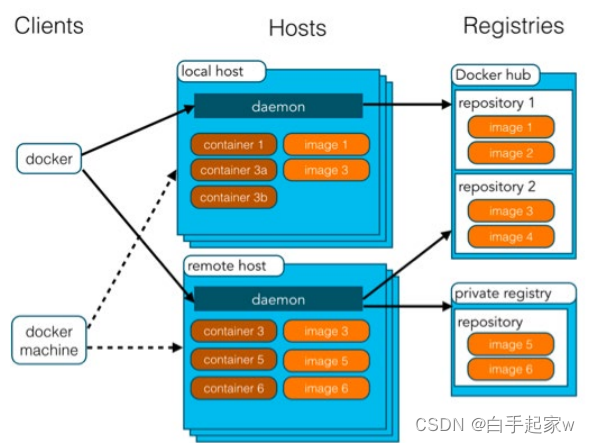
- 镜像(Image)
- 容器(Container):镜像(Image)和容器(Container)的关系,就像是面向对象程序设计中的类和对象一 样,镜像是静态的定义,容器是镜像运行时的实体。容器可以被创建、启动、停止、删除、暂停等。
- 仓库(Repository):仓库可看成一个代码控制中心,用来保存镜像。
三、配置docker镜像加速器
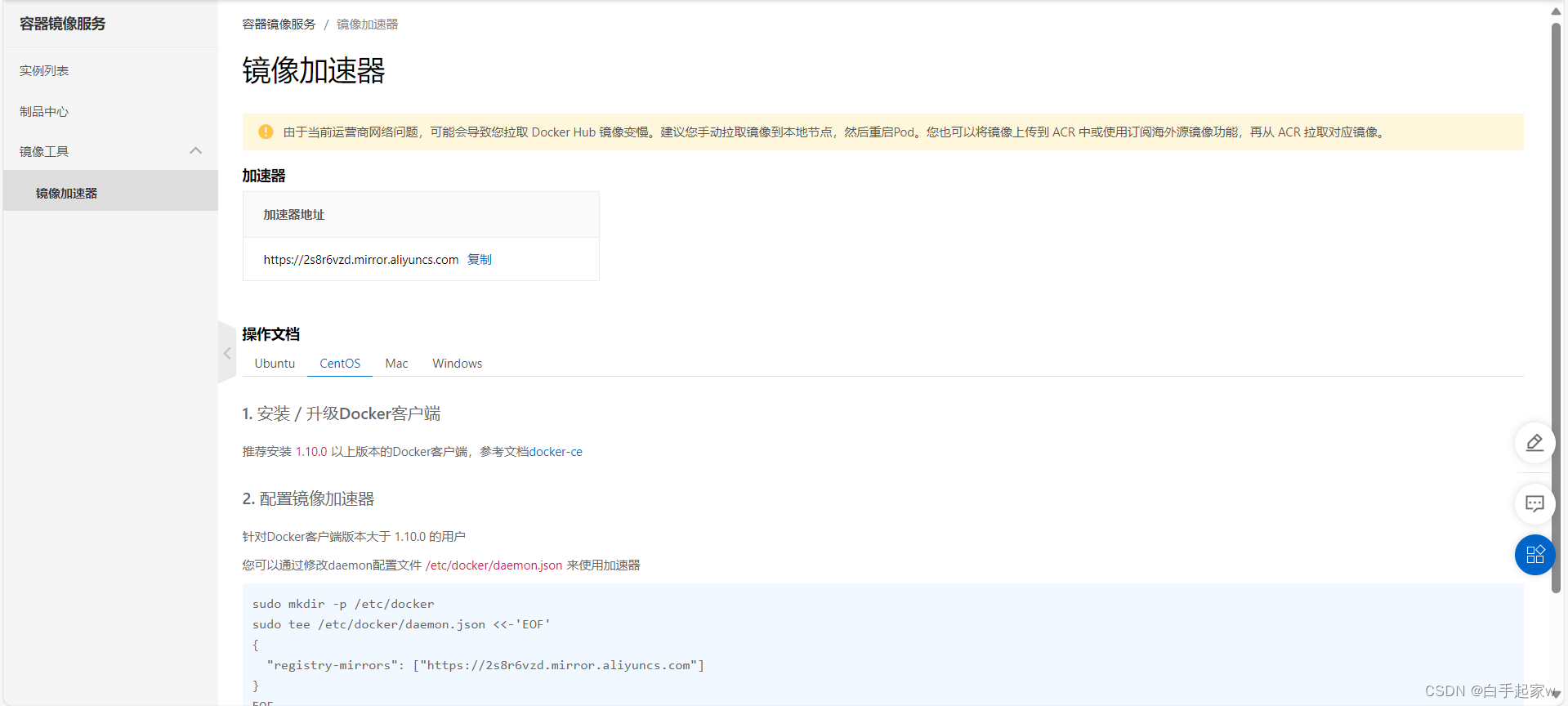
四、docker服务相关命令
1.启动docker
systemctl start docker2.查看docker状态
systemctl status docker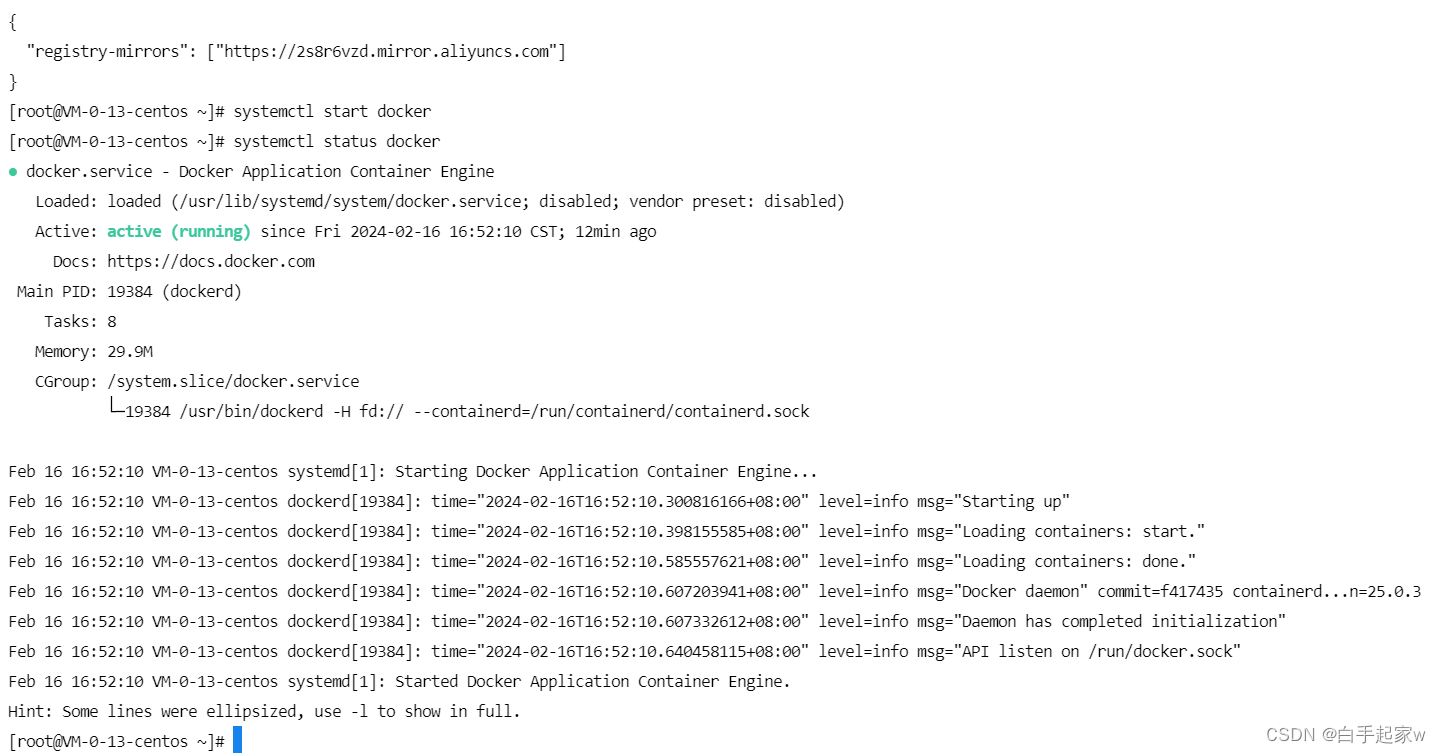
绿色表示已启动
3.停止docker
systemctl stop docker4.重启docker
systemctl restart docker五、Docker镜像相关命令
1.查看镜像
docker images2.搜索远程镜像
docker search redis3.拉取远程镜像
ducker pull redis下载指定版本
docker pull redis:5.04.删除镜像
docker rmi 7614ae9453d15.其他命令
六、容器相关命令
1.查看容器
docker ps -a2.创建容器
docker pull centos:7
docker run -it --name=c1 centos:7 /bin/bashdocker run -id --name=c2 centos:73.进入容器
docker exec -it c2 /bin/bash4.启动容器
docker start c25.停止容器
docker stop c26.删除容器
docker rm c17.查看容器信息
docker inspect c28.退出容器
exit
七、Docker容器的数据卷
docker run -it --name=c1 -v /root/data:/root/data_container centos:7八、Mysql应用部署
容器内网络服务和外部机器不能直接通信。
将容器中提供服务的端口映射到宿主机的端口,外部机器访问宿主机的端口,从而间接访问容器服务。
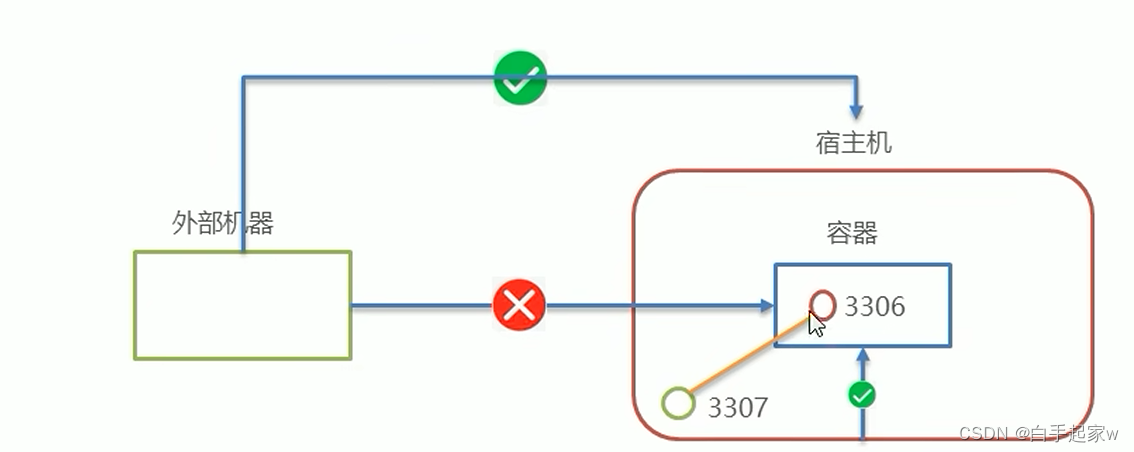
部署步骤:
1.搜索Mysql镜像
docker search mysql2.拉取Mysql镜像
docker pull mysql:5.63.创建容器
先在root目录下创建mysql文件夹,并进入
mkdir ~/mysql
cd ~/mysql创建
docker run -id \
-p 3307:3306 \
--name=c_mysql \
-v $PWD/conf:/etc/mysql/conf.d \
-v $PWD/logs:/logs \
-v $PWD/data:/var/lib/mysql \
-e MYSQL_ROOT_PASSWORD=123456 \
mysql:5.6- 参数说明:
- **-p 3307:3306**:将容器的 3306 端口映射到宿主机的 3307 端口。
- **-v $PWD/conf:/etc/mysql/conf.d**:将主机当前目录下的 conf/my.cnf 挂载到容器的 /etc/mysql/my.cnf。配置目录
- **-v $PWD/logs:/logs**:将主机当前目录下的 logs 目录挂载到容器的 /logs。日志目录
- **-v $PWD/data:/var/lib/mysql** :将主机当前目录下的data目录挂载到容器的 /var/lib/mysql 。数据目录
- **-e MYSQL_ROOT_PASSWORD=123456:**初始化 root 用户的密码。
4. 进入容器,操作mysql
docker exec -it c_mysql /bin/bashmysql -uroot -p123456
show databases;5.使用外部机器连接容器中的mysql

九、Dockerfile
Docker镜像本质是一个分层文件管理系统
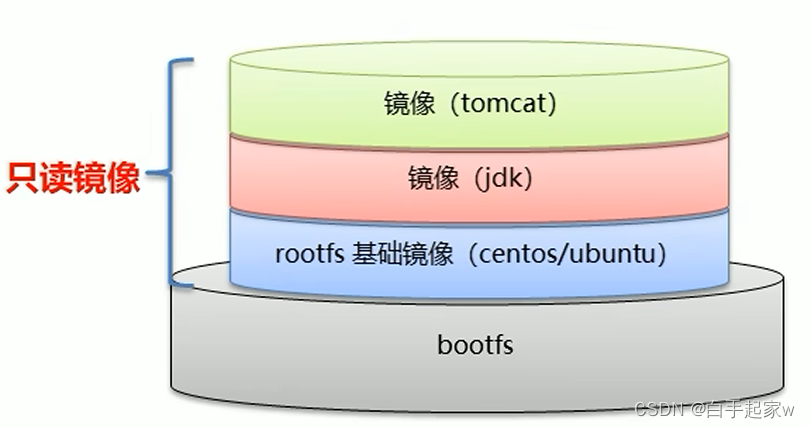
1.容器转为镜像
docker commit e35734c3047b itheimaa:1.02.镜像压缩
docker save -o itheima_tomcat.tar itheimaa:1.03.镜像加载
docker load -i itheima_tomcat.tar4.docker案例,自定义centos
先创建文件夹
mkdir docker-files再编辑dockerfile
vim centos_dockerfile定义父镜像 FROM centos:7
定义作者信息 MAINTAINER itheima <itheima@itcast.cn>安装vim RUN yum install -y vim
定义默认工作路径 WORKDIR /usr
定义容器启动执行的命令 cmd /bin/bash
FROM centos:7
MAINTAINER itheima <itheima@itcast.cn>
RUN yum install -y vim
WORKDIR /usr
cmd /bin/bash
执行
docker build -f ./centos_dockerfile -t itheima_cenos:1 .






 本文详细介绍了Docker的安装过程,包括安装、配置、镜像与容器的关系,以及如何使用阿里云镜像加速器。还涵盖了常用Docker命令,如启动、停止、镜像操作,容器的生命周期管理和MySQL应用的部署,以及Dockerfile的使用示例。
本文详细介绍了Docker的安装过程,包括安装、配置、镜像与容器的关系,以及如何使用阿里云镜像加速器。还涵盖了常用Docker命令,如启动、停止、镜像操作,容器的生命周期管理和MySQL应用的部署,以及Dockerfile的使用示例。














 192
192

 被折叠的 条评论
为什么被折叠?
被折叠的 条评论
为什么被折叠?








